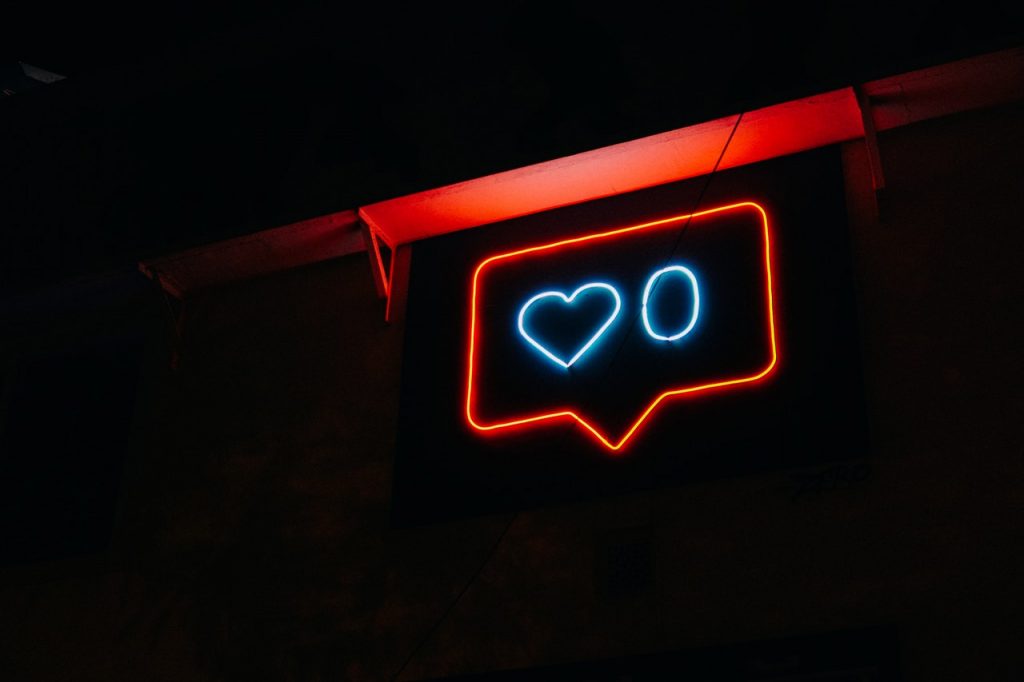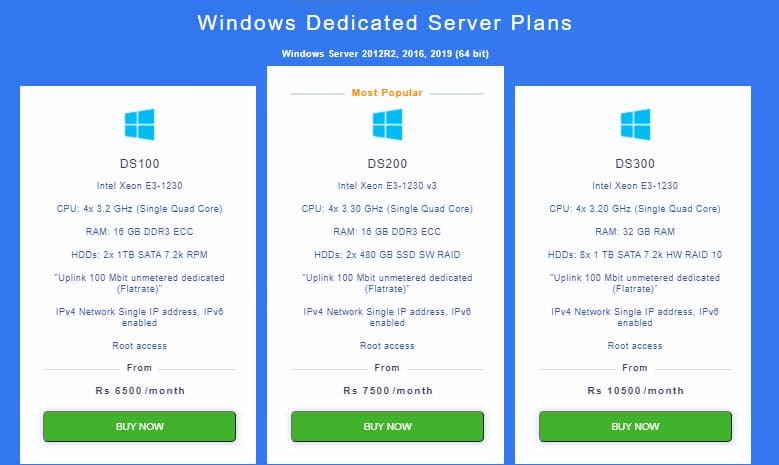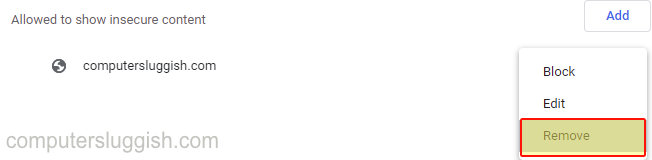
Удалить сайт из списка разрешенных в Google Chrome
Если вы больше не хотите, чтобы какой-то сайт был в списке доверенных сайтов в Google Chrome, то это прекрасно, и удалить сайт из списка разрешенных довольно просто. В этом посте мы покажем вам, как это сделать.
Содержание
После удаления сайта из списка доверенных сайтов на сайте будут применяться настройки безопасности по умолчанию, а не настройки безопасности разрешенных сайтов.
Удаление сайтов из списка доверенных в Chrome : 1. Откройте браузер Google Chrome > Нажмите на 3 точки в правом верхнем углу > Нажмите на Настройки
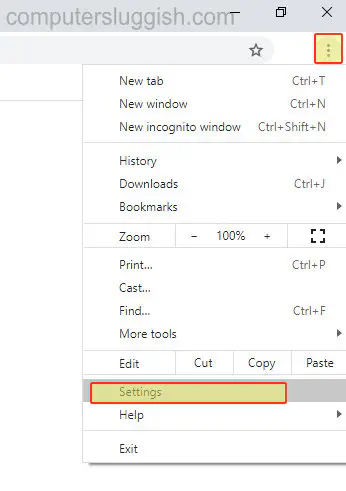
- Нажмите на » Конфиденциальность и безопасность » > Нажмите на » Настройки сайта «
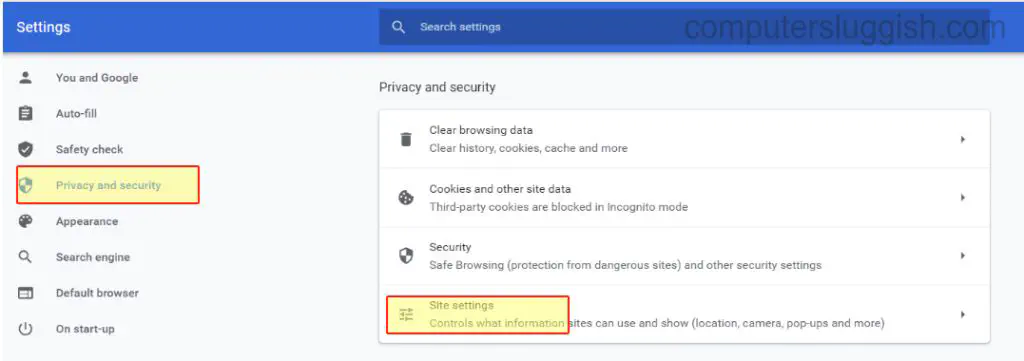
Прокрутите вниз и нажмите на » Небезопасное содержимое » (Может потребоваться развернуть «Дополнительные настройки содержимого»)
В разделе » Разрешено показывать небезопасное содержимое » нажмите на 3 точки рядом с веб-сайтом, который вы хотите удалить > Нажмите на Удалить
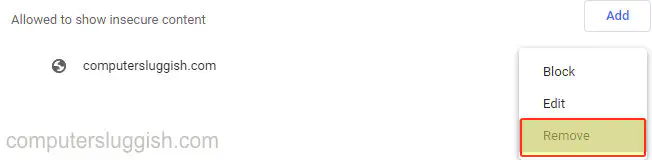
Теперь вы удалили сайт из списка разрешенных в Google Chrome, и этот сайт больше не будет иметь менее безопасные настройки безопасности. У нас есть еще много постов о Windows 10 здесь.
YouTube видео: Как удалить доверенный сайт из Google Chrome в Windows 10
Вопросы и ответы по теме: “Как удалить доверенный сайт из Google Chrome в Windows 10”
Как удалить сайт Search из Google Chrome?
Как удалить отдельную запись1. Откройте страницу myactivity.google.com на телефоне или планшете Android. 2. Прокрутите экран вниз до списка действий. 3. Найдите действие, которое вы хотите удалить. Для этого можно использовать: поиск по дате; строку поиска и фильтры. 4. Справа от действия нажмите на значок “Удалить” .
Как добавить сайт в исключения в Google Chrome?
Как изменить настройки для определенного сайта1. Откройте Chrome на компьютере. 2. Перейдите на сайт. 3. Слева от веб-адреса нажмите на нужный значок: блокировка ; информация ; предупреждение . 4. Выберите Настройки сайтов. 5. Измените настройки разрешений.
Как отключить проверку сайтов в хроме?
**Важно!**1. Откройте Chrome на компьютере. 2. В правом верхнем углу окна нажмите на значок с тремя точками Настройки. 3. Выберите Конфиденциальность и безопасность Безопасность. 4. В разделе “Безопасный просмотр” включите параметр Защита отключена (не рекомендуется).
Как удалить все данные с Google Chrome?
Как удалить данные о работе в браузере1. Откройте приложение Chrome. на телефоне или планшете Android. 2. Нажмите на значок с тремя точками 3. Нажмите Конфиденциальность 4. Выберите временной диапазон, например Последний час или Все время. 5. Установите флажки напротив типов данных, которые нужно стереть. 6. Нажмите Удалить данные.
Как удалить нежелательный сайт с компьютера?
**Для этого выполните следующие действия:**1. Откройте Chrome. . 2. В правом верхнем углу окна нажмите на значок “Настройка и управление Google Chrome” Настройки. 3. Выберите Конфиденциальность и безопасность Настройки сайтов. 4. Нажмите Дополнительные настройки контента Реклама. 5. Выберите параметр по умолчанию.
Как удалить любой сайт?
Как удалить сайт1. Откройте сайт в классической версии Google Сайтов на компьютере. 2. Нажмите на значок “Настройки” Управление сайтом. 3. Выберите Общие Удалить этот сайт. 4. Нажмите Удалить.